Samsung GT-S5150 Silver: Функции и
Функции и: Samsung GT-S5150 Silver
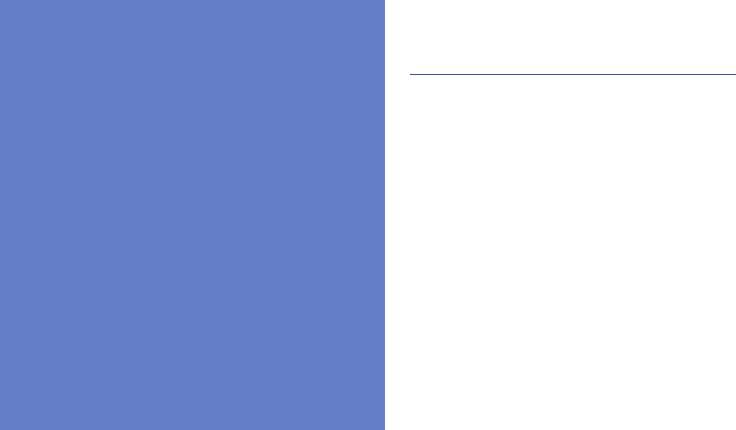
Функция беспроводной связи
Bluetooth
Функции и
В данном разделе содержится информация о том,
как устанавливать подключение между телефоном
и другими устройствами, используя функцию
приложения
беспроводной связи Bluetooth. Эта функция
позволяет обмениваться данными с другими
устройствами или использовать беспроводную
В этом разделе описаны дополнительные функции
гарнитуру.
и приложения мобильного телефона.
Включение функции беспроводной
связи Bluetooth
1. В режиме меню выберите пункт Приложения →
Bluetooth.
2. Выберите пункт <Опции> → Настройки.
3. Перейдите ниже к пункту Активация.
4. Прокрутите меню влево или вправо к пункту
Включено.
52
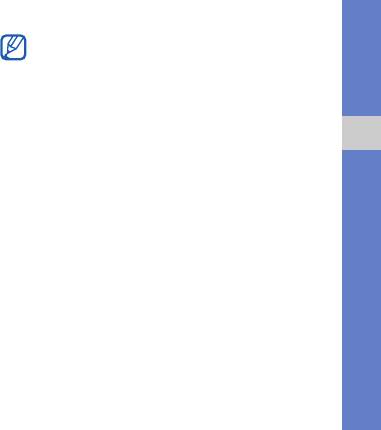
5. Чтобы другие устройства могли обнаружить
Необходимость ввода PIN-кода зависит от
телефон, перейдите ниже к пункту Видимость
устройства.
телефона, а затем прокрутите меню влево или
Передача данных с помощью функции
вправо к пункту Включено.
беспроводной связи Bluetooth
Если выбран параметр Другое, перейдите в
поле ниже и задайте время, в течение которого
1. Выберите файл или элемент одного из
телефон будет видим для других устройств.
приложений телефона, который необходимо
6. Нажмите программную клавишу <Сохран.>.
отправить.
Функции и приложения
2. Выберите пункт <Опции> → Отправить по,
Обнаружение других Bluetooth-
Отправить контакт или Отправить URL →
устройств и соединение с ними
Bluetooth (при отправке сведений о контакте
выберите данные для отправки).
1. В режиме меню выберите пункт Приложения
→
Bluetooth
→
Новый поиск.
Получение данных с помощью
2. Выберите устройство и нажмите программную
функции беспроводной связи Bluetooth
клавишу <Выбор>.
1. Введите PIN-код функции Bluetooth и нажмите
3. Введите PIN-код функции Bluetooth телефона
программную клавишу <ОК> (при
или другого устройства (если необходимо) и
необходимости).
нажмите программную клавишу <ОК>.
2. Нажмите программную клавишу <Да>, чтобы
Процесс установки соединения завершится,
разрешить прием данных с устройства (при
когда на другом устройстве будет введен тот же
необходимости).
код или разрешено соединение.
53
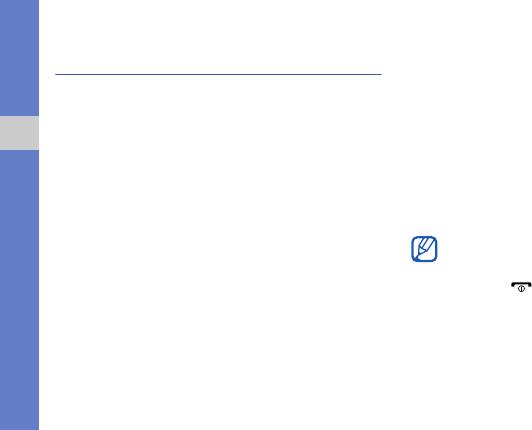
7. После выбора контактов нажмите программную
Активация и отправка экстренного
клавишу <Выбор>, чтобы вернуться к списку
сообщения
получателей.
При возникновении чрезвычайной ситуации можно
8. Нажмите клавишу подтверждения, чтобы
отправить экстренное сообщение с просьбой о
сохранить получателей.
помощи.
9. Перейдите ниже и выберите, сколько раз будет
1. В режиме меню выберите пункт Сообщения →
отправляться экстренное сообщение.
Функции и приложения
Настройки → SOS сообщения → Параметры
10.Выберите пункт <Сохран.> → <Да>.
отправки.
Экстренное сообщение может быть отправлено
2. Прокрутите меню влево или вправо к пункту
только в том случае, если корпус телефона закрыт.
Включено.
Для отправки сообщения нажмите клавишу
3. Перейдите ниже и нажмите клавишу
громкости четыре раза.
подтверждения, чтобы открыть список
После отправки экстренного сообщения все
получателей.
функции телефона будут заблокированы. Чтоб
4. Выберите пункт <Опции> → Контакты,
чтобы
отключить блокировку, нажмите и удерживайте
открыть список контактов.
клавишу [].
5. Выберите контакт и нажмите клавишу
подтверждения.
6. Выберите номер (при необходимости).
54
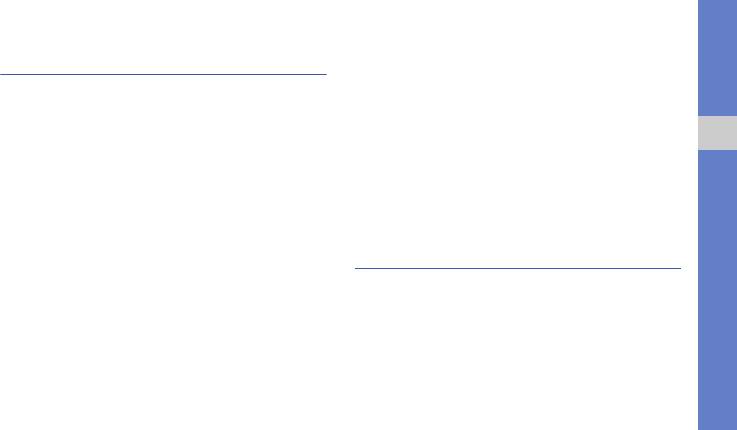
6. Выберите контакт и нажмите клавишу
Включение функции оповещения о
подтверждения.
смене SIM-карты
7. Выберите номер (при необходимости).
При обнаружении новой SIM-карты функция
8. После выбора контактов нажмите программную
оповещения о смене SIM-карты автоматически
клавишу <Выбор
>, чтобы вернуться к списку
отправляет контактный номер двум получателям.
получателей.
Благодаря этой функции можно обнаружить и
9. Нажмите клавишу подтверждения, чтобы
вернуть утерянный телефон.
сохранить получателей.
Функции и приложения
Чтобы включить функцию оповещения о смене SIM-
10.Перейдите в поле ниже и введите имя
карты, выполните следующие действия.
отправителя.
1. В режиме меню выберите пункт Настройки →
11. Нажмите программные клавиши <Сохран.> →
Безопасность → Оповещение о смене SIM.
<Прин.>.
2. Введите пароль и
нажмите программную
клавишу <ОК>.
Ложные вызовы
3. Прокрутите меню влево или вправо к пункту
Если нужен предлог для того, чтобы покинуть
Включено.
совещание или прервать нежелательный разговор,
4. Перейдите ниже и нажмите клавишу
можно имитировать входящий вызов. Кроме того,
подтверждения, чтобы открыть список
можно создать впечатление настоящего
получателей.
телефонного разговора по телефону, используя
5. Выберите пункт <Опции> → Контакты, чтобы
голосовую запись.
открыть список контактов.
55
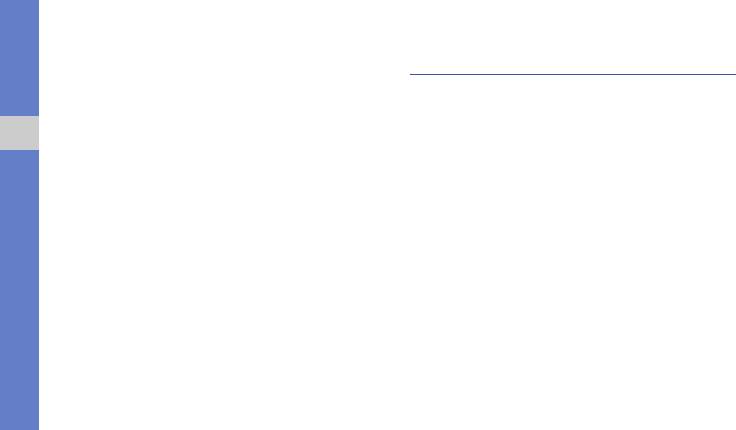
Запись голоса
Запись и воспроизведение
1. В режиме меню выберите пункт Настройки →
голосовых заметок
Приложения → Вызовы → Ложный вызов →
В этом разделе содержатся сведения об
Эмуляция голоса.
использовании диктофона.’
2. Перейдите к пункту Эмуляция голоса.
3. Выберите пункт <Опции> → Изменить.
Запись голосовой заметки
4. Чтобы начать запись, нажмите программную
Функции и приложения
1. В режиме меню выберите пункт Приложения →
клавишу <Запись>.
Диктофон.
5. Говорите в микрофон телефона.
2. Нажмите клавишу подтверждения, чтобы начать
6. По окончании нажмите клавишу навигации вниз.
запись.
7. Чтобы установить созданную запись в
качестве
3. Произнесите текст заметки в микрофон.
голоса собеседника, который будет звучать при
4. По окончании нажмите клавишу навигации вниз.
выполнении ложного вызова, нажмите
программную клавишу <Установить>.
Воспроизведение голосовой заметки
1. На экране диктофона выберите пункт <Опции>
Выполнение ложного вызова
→ Голосовые записи.
Чтобы выполнить ложный вызов, необходимо
2. Выберите файл.
назначить для него горячую клавишу.
X
с. 27
Чтобы выполнить ложный вызов, в режиме
ожидания нажмите и удерживайте горячую
клавишу.
56
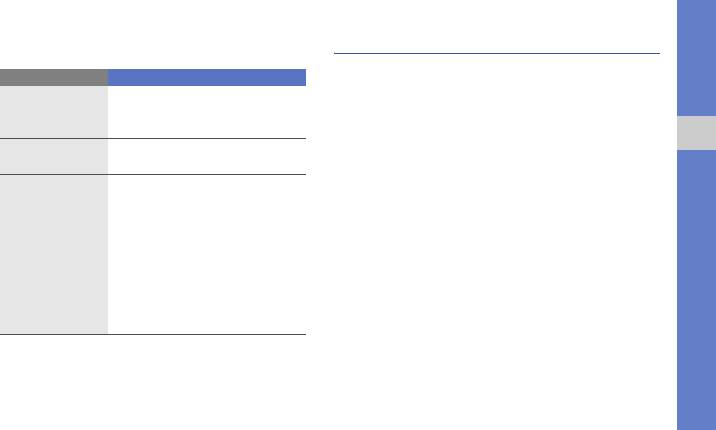
3. Для управления воспроизведением
Редактирование изображений
используются следующие клавиши.
В данном разделе описываются возможности
Клавиша Назначение
редактирования изображений и применения
Приостановка или
визуальных эффектов.
Клавиша
возобновление
подтверждения
воспроизведения
Применение эффектов к изображениям
1. В режиме меню выберите пункт Мои файлы →
Клавиша
Функции и приложения
Регулировка громкости звука
Картинки → Мои фотографии → файл
громкости
фотоснимка.
• Влево: переход к
2. Выберите пункт <Опции> → Изменить.
предыдущему файлу;
3. Выберите пункт <Опции> → Эффекты →
прокрутка файла вперед
эффект (фильтр, стиль, деформация или
(нажмите и удерживайте)
Клавиша
• Вправо: переход к
частичная размытость).
навигации
следующему файлу;
4. Выберите необходимый эффект и нажмите
прокрутка файла вперед
программную клавишу <Готово>.
(нажмите и удерживайте)
Чтобы применить эффект размытия к отдельной
• Вниз: остановка
области изображения, выделите ее
воспроизведения
прямоугольником и
выберите пункт <Опции> →
Готово.
Для изменения размера прямоугольника
выберите пункт <Опции> → Изменить размер.
57

5. По завершении выберите пункт <Опции> →
Преобразование изображения
Сохранить как.
1. Откройте изображение, которое нужно
6. Введите имя нового файла изображения и
отредактировать. См. описание шагов 1–2 в
нажмите программную клавишу <ОК>.
разделе “Применение эффектов к
изображениям”.
Настройка изображения
2. Выберите пункт <Опции> → Трансформация →
1. Откройте изображение, которое нужно
Повернуть или Отобразить.
Функции и приложения
отредактировать. См. описание шагов 1–2 в
3. Поверните или переверните изображение и
разделе “Применение эффектов к
нажмите программную клавишу <Готово>.
изображениям”.
4. Сохраните отредактированное изображение под
2. Выберите пункт <Опции> → Настроить →
новым именем. См. описание шагов 5–6 в
параметр изображения (яркость, контрастность,
разделе “Применение эффектов к
цвет).
изображениям”.
Для автоматической настройки изображения
выберите пункт Автоуровень.
Обрезка изображения
3. Отредактируйте изображение и выберите пункт
1. Откройте изображение, которое нужно
<Готово>.
отредактировать. См. описание шагов 1–2 в
4. Сохраните отредактированное изображение под
разделе “Применение эффектов к
новым именем. См. описание шагов 5–6 в
изображениям”.
разделе “
Применение эффектов к
2. Выберите пункт <Опции> → Обрезать.
изображениям”.
58
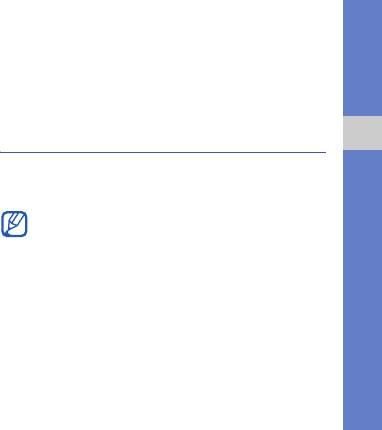
3. Выделите прямоугольником границы
5. Сохраните отредактированное изображение под
изображения, по которым его нужно обрезать, и
новым именем. См. описание шагов 5–6 в
выберите пункт <Опции> → Готово.
разделе “Применение эффектов к
изображениям”.
Для изменения размера прямоугольника
выберите пункт <Опции> → Изменить размер.
Просмотр фотоснимков и
Вставка объектов
видеозаписей в Интернете
1. Откройте изображение, которое нужно
Функции и приложения
В этом разделе содержатся сведения о том, как
отредактировать. См. описание шагов 1–2 в
просматривать фотоснимки и видеозаписи на
разделе “Применение эффектов к
специальных веб-сайтах и в блогах.
изображениям”.
2. Выберите пункт <Опции> → Вставить → объект
Наличие данной функции зависит от региона и
(рамка, картинка, коллекция картинок, смайлы
поставщика услуг.
или текст).
1. В режиме меню выберите пункт Приложения →
3. Выберите объект или введите текст и нажмите
Сообщества.
программную клавишу <ОК>.
2. Выберите веб-сайт для просмотра.
4. Переместите или переверните объект (текст)
3. Введите имя пользователя и пароль доступа
либо измените его размер, а затем нажмите
(при необходимости).
программную клавишу <Готово> или выберите
пункт <Опции> → Готово.
59
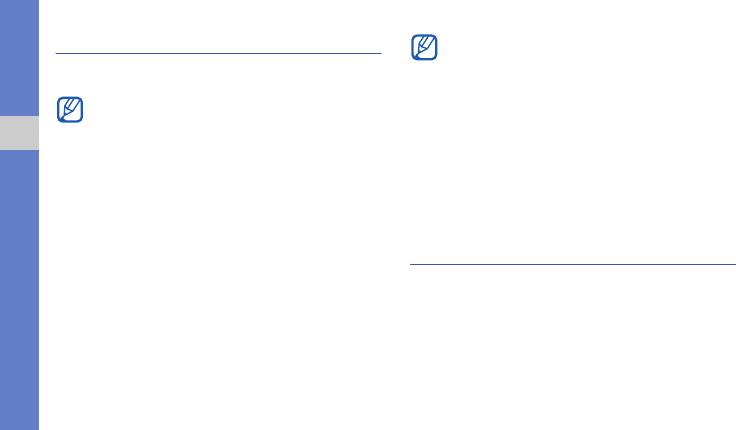
Доступность той или иной игры зависит от
Java-игры и другие приложения
оператора мобильной связи и региона. Кроме
В данном разделе описано, как использовать игры и
того, элементы управления и параметры в
приложения на основе технологии Java.
играх могут различаться.
Возможность загрузки Java-игр или
Запуск приложений
приложений зависит от установленного
программного обеспечения.
1. В режиме меню выберите пункт Приложения →
Игры и приложения → приложение.
Функции и приложения
Загрузка игр и приложений
2. Нажмите программную клавишу <Опции>,
1. В режиме меню выберите пункт Приложения →
чтобы открыть список параметров и настроек
Игры и приложения → Загрузить игры.
приложения.
Будет установлена связь телефона с веб-
сайтом, определенным оператором мобильной
Установка и просмотр мирового
связи.
времени
2. Найдите нужную вам игру или приложение и
загрузите на телефон.
В этом разделе описывается, как просматривать
время в других регионах, а также настраивать
Игры
отображение мирового времени на дисплее.
1. В режиме меню выберите пункт Приложения →
Игры и приложения → Мои игры.
2. Выберите игру из списка и следуйте
инструкциям на экране.
60

После создания мировых часов выполните
Установка мирового времени
следующие действия.
1. В режиме меню выберите пункт Органайзер →
1. В режиме меню выберите пункт Органайзер →
Мировое время.
Мировое время.
2. Выберите пункт <Опции> → Добавить.
2. Выберите мировое время, которое необходимо
3. Прокрутите вправо или влево к нужному
добавить, а затем — пункт <Опции> →
часовому поясу.
Установить как вторые часы.
4. Чтобы включить переход на летнее время,
Функции и приложения
3. Дважды нажмите
программную клавишу
перейдите ниже и нажмите клавишу
<Назад>.
подтверждения.
4. В режиме меню выберите пункт Настройки →
5. Нажмите программную клавишу <Сохран.> для
Дисплей и подсветка → Главный экран.
создания мировых часов.
5. Прокрутите меню влево или вправо к пункту
Мировые часы отображаются в качестве вторых
Картинки (при необходимости).
часов.
6. Выберите пункт Часы.
6. Для установки других мировых часов повторяйте
7. Прокрутите меню влево или вправо к пункту
шаги 2–5, описанные выше.
Двойные.
Добавление мировых часов на
8. Перейдите ниже, а затем влево или вправо,
дисплей
чтобы выбрать стиль двойных часов
.
9. Выберите пункт <Задать> → <Сохран.>.
В режиме отображения двойных часов на дисплее
телефона можно просматривать время в двух
различных часовых поясах одновременно.
61
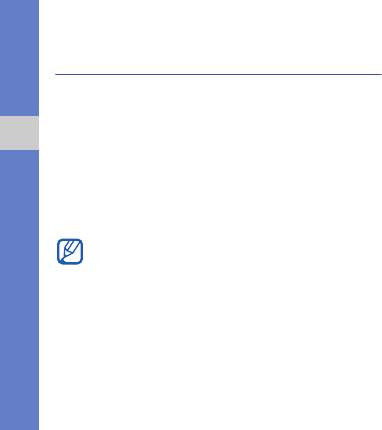
Настройка и использование
Отключение сигнала будильника
При срабатывании сигнала выполните следующие
будильника
действия.
В данном разделе содержатся сведения о
• Чтобы выключить сигнал, для которого не
настройке оповещений о важных событиях и
установлен повтор, нажмите программную
управлении этими оповещениями.
клавишу <Выход> или клавишу подтверждения.
• Если для сигнала установлен повтор, нажмите
Установка сигнала
Функции и приложения
клавишу подтверждения или программную
1. В режиме меню выберите пункт Будильник.
клавишу <Да>, чтобы выключить его совсем, или
2. Выберите пустую ячейку будильника.
программную клавишу <Пауза>, чтобы
3. Настройте параметры сигнала.
выключить его на период повтора.
4. Нажмите программную клавишу <Сохран.>.
Удаление имеющегося сигнала
Благодаря функции автоматического
1. В режиме меню выберите пункт Будильник.
включения телефона сигнал прозвучит в
указанное время даже при выключенном
2. Перейдите к сигналу, который требуется
телефоне.
удалить, и нажмите клавишу подтверждения.
3. Перейдите ниже к пункту Состояние (при
необходимости).
4. Прокрутите меню влево или вправо к пункту
Выключено.
5. Нажмите программную клавишу <Сохран.>.
62
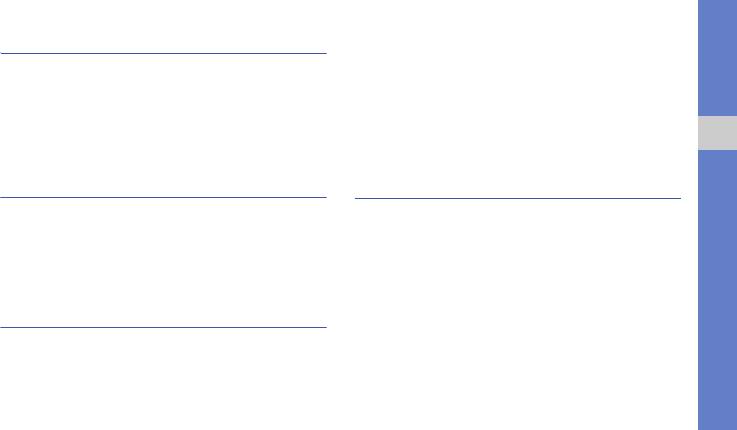
3. Задайте начальное время для обратного отсчета
Использование калькулятора
и нажмите программную клавишу <ОК>.
1. В режиме меню выберите пункт Органайзер →
4. Чтобы начать отсчет времени или
Калькулятор.
приостановить таймер, нажмите клавишу
2. Для выполнения основных арифметических
подтверждения.
действий используйте отображаемые на
5. По истечении заданного времени нажмите
дисплее клавиши калькулятора.
программную клавишу <Выход>, чтобы
отключить сигнал.
Функции и приложения
Использование конвертера валют
и единиц измерения
Использование секундомера
1. В режиме меню выберите пункт Органайзер →
1. В режиме меню выберите пункт Приложения →
Конвертер → тип пересчета.
Секундомер.
2. Введите названия валют или единиц измерения
2. Чтобы начать отсчет времени, нажмите клавишу
и их значения в соответствующие поля.
подтверждения. Эта же клавиша используется
для сохранения промежуточных результатов.
Установка таймера обратного
3. Чтобы удалить сохраненные значения, нажмите
программную клавишу <Сброс>.
отсчета времени
1. В режиме меню выберите пункт Приложения →
Таймер.
2. Нажмите программную клавишу <Установить>.
63
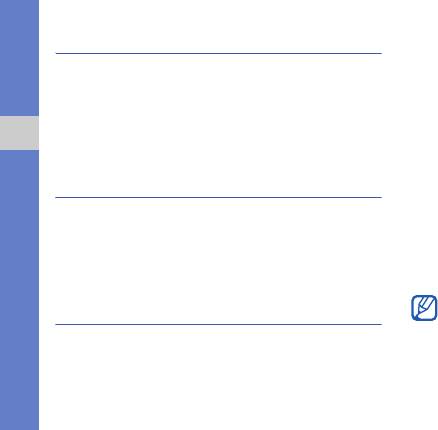
Создание задач
Изменение режима отображения
календаря
1. В режиме меню выберите пункт Органайзер →
1. В режиме меню выберите пункт Органайзер →
Задачи.
Календарь.
2. Выберите пункт <Опции> → Создать.
2. Выберите пункт <Опции> → Вид → День или
3. Введите описание задачи.
Неделя.
4. Нажмите программную клавишу <Сохран.> или
выберите пункт <Опции> → Соxранить.
Функции и приложения
Добавление события
1. В режиме меню выберите пункт Органайзер →
Создание заметок
Календарь.
1. В режиме меню выберите пункт Органайзер →
2. Выберите пункт <Опции> → Создать → тип
Заметки.
события.
2. Выберите пункт <Опции> → Создать.
3. Укажите необходимые сведения о событии.
3. Введите текст заметки и нажмите клавишу
4. Нажмите программную клавишу <Сохран.> или
подтверждения.
выберите пункт <Опции> → Соxранить
Чтобы в день рождения или другой праздник
Управление календарем
на главном экране телефона появилось
определенное изображение, можно
В данном разделе описано, как изменять режим
установить интеллектуальные обои.
отображения календаря и указывать даты важных
событий.
64
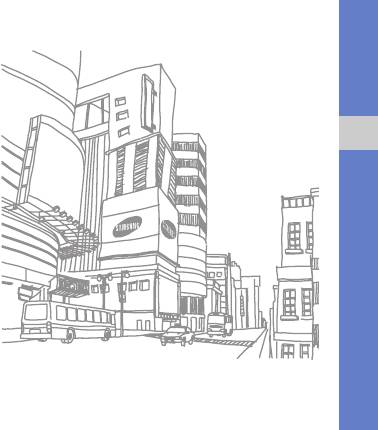
Просмотр событий
Чтобы просмотреть события, намеченные на
указанную дату, выполните следующие действия.
1. В режиме меню выберите пункт Органайзер →
Календарь.
2. Выберите дату в календаре.
3. Выберите событие, чтобы просмотреть
Функции и приложения
сведения о нем.
Чтобы просмотреть события определенного типа,
выполните следующие действия.
1. В режиме меню выберите пункт Органайзер →
Календарь.
2. Выберите пункт <Опции>
→ Список событий →
тип события.
3. Выберите событие, чтобы просмотреть
сведения о нем.
65
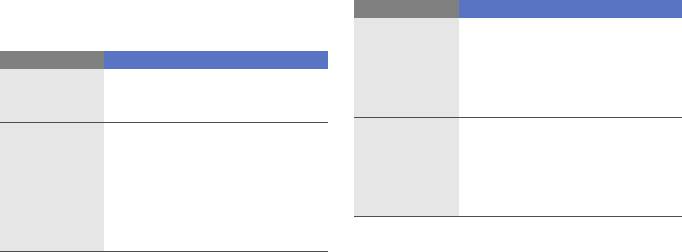
Устранение неполадок
В случае неполадок с мобильным телефоном перед обращением в сервисную службу попробуйте выполнить
следующие действия.
Если при включении телефона или во время
Пароль Возможное решение проблемы
его использования появляется приглашение
Как правило, SIM-карта
ввести один из следующих паролей:
блокируется после нескольких
Пароль Возможное решение проблемы
попыток ввода неправильного
PUK
PIN-кода. Введите PUK-код,
Если включена блокировка
предоставленный поставщиком
Пароль
телефона, потребуется ввести
услуг.
установленный пароль.
Введите код PIN2 который
При первом использовании
находится в комплекте с вашей
телефона или при включенной
SIM-картой. Для получения более
функции проверки PIN-кода
PIN2
подробной информации
необходимо ввести PIN-код,
PIN
пожалуйста свяжитесь с вашем
который предоставляется вместе с
оператором связи.
SIM-картой. Эту функцию можно
отключить с помощью меню
Проверка PIN
.
a
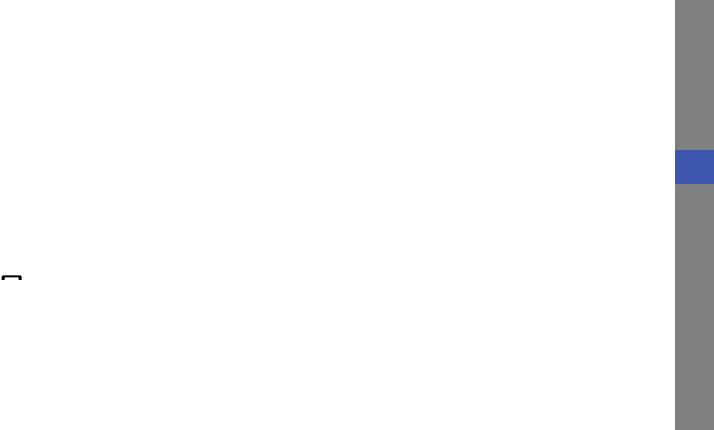
Телефон просит вставить карту памяти.
До вас не могут дозвониться.
Убедитесь в правильности установки SIM-карты.
• Убедитесь, что ваш мобильный телефон
включен.
На телефоне отображаются сообщения
• Убедитесь, что телефон подключен к правильной
«Услуга недоступна» или «Не выполнено».
сети.
• При нахождении в зонах со слабым сигналом
• Убедитесь, что не активирована функция запрета
или неуверенным приемом связь может быть
вызова для данного номера телефона.
нарушена. Перейдите в другое место и
попробуйте выполнить вызов еще раз.
Собеседник вас не слышит.
• Доступ к некоторым функциям невозможен без
• Убедитесь, что вы не закрываете встроенный
Устранение неполадок
подписки. Дополнительную информацию можно
микрофон.
получить у оператора сотовой связи.
• Убедитесь, что вы держите микрофон достаточно
близко.
Номер введен, но вызов не выполняется.
• При использовании гарнитуры проверьте
• Убедитесь, что вы нажали клавишу вызова:
правильность подключения.
[].
• Убедитесь, что телефон подключен к правильной
Телефон издает звуковой сигнал, и мигает
сети.
значок батареи.
• Убедитесь, что не активирована функция запрета
Аккумуляторная батарея разряжена. Зарядите или
вызова для данного номера телефона.
замените батарею.
b

Низкое качество звука при разговоре.
Аккумулятор не заряжается полностью, или
телефон иногда выключается.
• Убедитесь, что внутренняя антенна телефона не
блокирована.
• На клеммы аккумуляторной батареи могла
• При нахождении в зонах со слабым сигналом
попасть грязь. Протрите золотистые контакты
или неуверенным приемом связь может быть
чистой, мягкой тканью и попытайтесь зарядить
нарушена. Перейдите в другое место и
аккумулятор еще раз.
попробуйте выполнить вызов еще раз.
• Если после этого аккумулятор не заряжается
полностью, утилизируйте старый аккумулятор
Выбранный номер из списка контактов не
надлежащим образом и замените его новым.
вызывается.
Устранение неполадок
Телефон нагревается.
• Убедитесь, что для данного контакта сохранен
правильный номер.
При одновременном использовании нескольких
приложений телефон потребляет больше энергии и
• При необходимости введите заново и сохраните
может нагреваться.
номер.
Это нормальная ситуация, которая никак не
скажется на сроке службы или производительности
вашего телефона.
c
Алфавитный указатель
автономный режим 23
страницы,
37
из телефонной книги,
40
создание закладок,
37
международные вызовы,
40
аккумулятор
многосторонний вызов,
40
видео
зарядка,
20
набор дополнительных
индикатор разрядки
запись,
33
номеров,
39
аккумулятора,
20
просмотр,
33
основные функции,
28
установка,
18
ответ на дополнительные
визитки
41
вызовы,
39
блокировка
внешний индикатор
26
ответ,
28
см. «блокировка телефона»
отклонение,
40
вызовы
блокировка телефона
27
последние исходящие,
38
выполнение ложных
просмотр пропущенных,
38
будильник
вызовов,
55
снятие вызова с
выполнение пропущенных
выключение,
62
удержания,
39
вызовов,
38
отключение,
62
удержание вызова,
39
выполнение,
28
установка,
62
дополнительные
гарнитура
29
веб-обозреватель
функции,
38
открытие домашней
запись разговоров,
28
d

голосовые заметки
применение эффектов,
57
калькулятор
трансформация,
58
воспроизведение,
56
см. «инструменты»,
запись,
56
«калькулятор»
инструменты
горячие клавиши
27
будильник,
62
карта памяти
21
задачи,
64
громкость
клавиши, горячие
календарь,
64
громкость вызова,
28
см. «быстрый доступ»
калькулятор,
63
громкость звуков
конвертер,
63
конвертер
клавиатуры,
25
мобильный блог,
59
см. «инструменты»,
Алфавитный указатель
секундомер,
63
задача
«конвертер»
таймер обратного отсчета
см. «инструменты»,
контакты
времени,
63
«задачи»
добавление,
31
фоторедактор,
57
заметка
поиск,
32
Интернет
см. «текстовые или
создание групп,
42
см. «веб-обозреватель»
голосовые заметки»
конференц-связь
календарь
звуки клавиш
25
см. «вызовы»,
см. «инструменты»,
«многосторонний вызов»
изображения
«календарь»
вставка объектов,
59
ложные вызовы
настройка,
58
см. «вызовы», «ложные
обрезка,
58
вызовы»
e

мелодия вызова 25
радио
таймер
см. «FM-радио»
см. «инструменты», «таймер
мировое время
обратного отсчета времени»
настройка отображения
секундомер
двойных часов,
61
таймер обратного отсчета
см. «инструменты»,
установка,
61
времени
«секундомер»
см. «инструменты», «таймер
музыкальный проигрыватель
сообщения
обратного отсчета времени»
настройка,
49
отправка мгновенных
прослушивание музыки,
35
текст
сообщений (Bluetooth-чат),
создание списков
44
ввод,
30
Алфавитный указатель
воспроизведения,
49
отправка сообщений
создание заметок,
64
электронной почты,
29
обозреватель
тема
26
отправка MMS,
29
см. «веб-обозреватель»
просмотр сообщений
фотоснимки
обои
26
электронной почты,
31
дополнительные функции
просмотр MMS,
31
камеры,
44
оповещение о смене SIM
55
просмотр SMS,
31
просмотр,
33
поиск музыки
51
редактирование,
57
Сообщества
создание,
32
профиль «Без звука»
25
см. «инструменты»,
«мобильный блог»
f

шаблоны
MMS
вставка,
43
см. «сообщения»
MMS,
43
Samsung PC Studio
48
SMS,
43
SIM-карта
18
экстренное сообщение
54
SMS
Bluetooth
сообщения,
29
включение,
52
отправка данных,
53
Алфавитный указатель
прием данных,
53
Bluetooth-чат
44
FM-радио
прослушивание,
34
сохранение станций,
50
Java
загрузка игр,
60
загрузка приложений,
60
запуск игр,
60
запуск приложений,
60
g
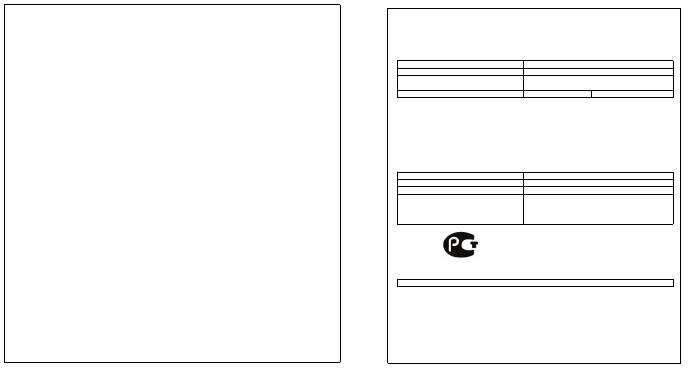
ȾȿɄɅȺɊȺɐɂə Ɉ ɋɈɈɌȼȿɌɋɌȼɂɂ
Ⱥɛɨɧɟɧɬɫɤɚɹ ɪɚɞɢɨɫɬɚɧɰɢɹ ɧɨɫɢɦɚɹ ɫɬɚɧɞɚɪɬɚ GSM 900/1800
GT-S5150 ɩɪɨɢɡɜɨɞɫɬɜɚ ɮɢɪɦɵ Samsung Electronics Co., Ltd.
ɫɨɨɬɜɟɬɫɬɜɭɟɬ
ɫɟɬɟɣ ɩɨɞɜɢɠɧɨɣ ɪɚɞɢɨɬɟɥɟɮɨɧɧɵɣ ɫɜɹɡɢ ɫɬɚɧɞɚɪɬɚ GSM 900/1800"
Ⱦɚɬɚ ɩɪɢɧɹɬɢɹ ɞɟɤɥɚɪɚɰɢɢ:
Ⱦɟɤɥɚɪɚɰɢɹ ɞɟɣɫɬɜɢɬɟɥɶɧɚ ɞɨ:
Ɉɪɝɚɧ, ɨɫɭɳɟɫɬɜɢɜɲɢɣ
ɪɟɝɢɫɬɪɚɰɢɸ ɞɟɤɥɚɪɚɰɢɢ
Ɋɟɝɢɫɬɪɚɰɢɨɧɧɵɣ ɧɨɦɟɪ:
ɂɇɎɈɊɆȺɐɂə Ɉ ɋȿɊɌɂɎɂɄȺɐɂɂ ɉɊɈȾɍɄɐɂɂ
Ⱥɛɨɧɟɧɬɫɤɚɹ ɪɚɞɢɨɫɬɚɧɰɢɹ ɧɨɫɢɦɚɹ ɫɬɚɧɞɚɪɬɚ GSM 900/1800
GT-S5150 ɩɪɨɢɡɜɨɞɫɬɜɚ ɮɢɪɦɵ Samsung Electronics Co., Ltd.
ɫɟɪɬɢɮɢɰɢɪɨɜɚɧɚ ɨɪɝɚɧɨɦ ɩɨ ɫɟɪɬɢɮɢɤɚɰɢɢ
"ɇɂɂ-ɌȿɋɌ"
ɋɟɪɬɢɮɢɤɚɬ ɫɨɨɬɜɟɬɫɬɜɢɹ:
ɊɈɋɋ ɄR.ȺE95.ɇ01191
ɋɟɪɬɢɮɢɤɚɬ ɫɨɨɬɜɟɬɫɬɜɢɹ ɜɵɞɚɧ:
2008-07-22
ɋɟɪɬɢɮɢɤɚɬ ɫɨɨɬɜɟɬɫɬɜɢɹ ɞɟɣɫɬɜɢɬɟɥɟɧ ɞɨ:
2011-07-21
Ⱥɛɨɧɟɧɬɫɤɢɟ ɪɚɞɢɨɫɬɚɧɰɢɢ ɧɨɫɢɦɵɟ ɬɢɩɚ
GT-S5150
ɫɨɨɬɜɟɬɫɬɜɭɸɬ ɬɪɟɛɨɜɚɧɢɹɦ ɧɨɪɦɚɬɢɜɧɵɯ
ɞɨɤɭɦɟɧɬɨɜ:
Ⱥ
ȿ 9
5
Ɇɨɛɢɥɶɧɵɣ ɬɟɥɟɮɨɧ
Samsung GT-S5150
Ⱦɚɧɧɵɣ ɬɨɜɚɪ ɩɪɟɞɧɚɡɧɚɱɟɧ ɞɥɹ ɪɚɛɨɬɵ ɜ ɤɚɱɟɫɬɜɟ ɚɛɨɧɟɧɬɫɤɨɣ
ɪɚɞɢɨɫɬɚɧɰɢɢ ɧɨɫɢɦɨɣ
"ɉɪɚɜɢɥɚɦ ɩɪɢɦɟɧɟɧɢɹ ɚɛɨɧɟɧɬɫɤɢɯ ɫɬɚɧɰɢɣ (ɚɛɨɧɟɧɬɫɤɢɯ ɪɚɞɢɨɫɬɚɧɰɢɣ)
ɜ ɫɬɚɧɞɚɪɬɟ:
GSM-900/1800
Ɋɚɡɦɟɪɵ (ȼ/ɒ/Ƚ):
47x94x17.5 ɦɦ
Ɏɟɞɟɪɚɥɶɧɨɟ ɚɝɟɧɬɫɬɜɨ ɫɜɹɡɢ ɊɎ
ȼɟɫ:
82.8 ɝ.
1 Ⱥɤɤɭɦɭɥɹɬɨɪ*:
ɋɬɚɧɞɚɪɬɧɵɣ. Li-Ion, 960 mAh
ɞɨ 477 ɱɚɫɨɜ ɜ ɪɟɠɢɦɟ ɨɠɢɞɚɧɢɹ,
ɞɨ 7 ɱɚɫɨɜ ɜ ɪɟɠɢɦɟ ɪɚɡɝɨɜɨɪɚ.
ɋɪɨɤ ɫɥɭɠɛɵ ɬɨɜɚɪɚ: 3 ɝɨɞɚ.
Ɉɫɧɨɜɧɵɟ ɩɨɬɪɟɛɢɬɟɥɶɫɤɢɟ ɯɚɪɚɤɬɟɪɢɫɬɢɤɢ:
¾ 3
ȽɈɋɌ Ɋ 51318.22-99
ȽɈɋɌ Ɋ 51318.24-99
ɂɦɩɨɪɬɟɪ: ɈɈɈ «ɋɚɦɫɭɧɝ ɗɥɟɤɬɪɨɧɢɤɫ Ɋɭɫ Ʉɨɦɩɚɧɢ», 125009,
Ɇɨɫɤɜɚ. Ȼ.Ƚɧɟɡɞɧɢɤɨɜɫɤɢɣ ɩɟɪ., ɞ.1, ɫɬɪ.2
Cɪɨɤ ɫɥɭɠɛɵ: 3 ɝɨɞɚ
ɂɡɝɨɬɨɜɢɬɟɥɶ:
Samsung Electronics Co.Ltd.
ɋɚɦɫɭɧɝ ɗɥɟɤɬɪɨɧɢɤɫ Ʉɨ.Ʌɬɞ.
Ⱥɞɪɟɫ:
Suwon-si, Gyeonggi-do, Korea 443-742 Ʉɨɪɟɹ, ɩɪɨɜɢɧɰɢɹ Ʉɺɧɝɢ, ɋɭɜɨɧ, 443-742
416, Maetan-3dong, Yeongtong-gu 416, Ɇɚɟɬɚɧ-3Ⱦɨɧɝ, Ȭɧɝɬɨɧɝ-Ƚɭ
1. "ɋɚɦɫɭɧɝ ɗɥɟɤɬɪɨɧɢɤɫ Ʉɨ., Ʌɬɞ", Ʉɨɪɟɹ, ɋɟɭɥ, 100-759, ɑɭɧɝ-ɚɧɝ ɂɥɛɨ Ȼɢɥɞɢɧɝ 7 ɋɭɧɯɜɚ Ⱦɨɧɝ, ɑɭɧɝ Ʉɭ
2. "ɋɚɦɫɭɧɝ ɗɥɟɤɬɪɨɧɢɤɫ Ʉɨ., Ʌɬɞ", 94-1, ɂɦɫɨ-Ⱦɨɧɝ, Ƚɭɦɢ-ɋɢɬɢ, Ʉɭɧɝ-Ȼɚɤ, Ʉɨɪɟɹ, 730-350
3. "Ɍɹɧɠɢɧ ɋɚɦɫɭɧɝ Ɍɟɥɟɤɨɦ Ɍɟɯɧɨɥɨɞɠɢ Ʉɨ., Ʌɬɞ", ȼɟɣɜɭ Ɋɨɚɞ, Ɇɢɤɪɨɷɥɟɤɬɪɨɧɢɤɫ ɂɧɞɚɫɬɪɢɚɥ ɉɚɪɤ ɌȿȾȺ,
Ʉɫɢɤɜɢɧ Ⱦɢɫɬɪɢɤɬ Ɍɹɧɠɢɧ 300385, Ʉɢɬɚɣ
4. "ɋɚɦɫɭɧɝ ɗɥɟɤɬɪɨɧɢɤɫ ɏɭɢɠɨɭ Ʉɨ., Ʌɬɞ.", ɑɟɧɠɢɚɧɝ ɬɚɭɧ, ɏɭɢɠɨɭ, ɩɪɨɜɢɧɰɢɹ Ƚɭɚɧɝɞɨɧɝ, Ʉɢɬɚɣ
ɪ
ɚɛɨɱɢɯ ɞɢɚɩɚɡɨɧɚ (GSM900/1800/1900).
¾ Ƚɪɚɮɢɱɟɫɤɢɣ TFT-ɞɢɫɩɥɟɣ 16Ɇ. ɰɜɟɬɨɜ (240x320 ɩɢɤɫɟɥɟɣ
)
¾ 3.2 Ɇɩɢɤɫ ɤɚɦɟɪɚ, ɡɚɩɢɫɶ ɜɢɞɟɨɪɨɥɢɤɨɜ.
¾ Ɏɨɬɨɨɩɪɟɞɟɥɢɬɟɥɶ ɧɨɦɟɪɚ.
¾ 64-ɢɧɫɬɪɭɦɟɧɬɚɥɶɧɚɹ ɩɨɥɢɮɨɧɢɹ ɡɜɨɧɤɚ.
¾ FM-ɪɚɞɢɨ, MP3-ɩɥɟɟɪ.
¾ Cɥɨɬ ɞɥɹ ɤɚɪɬ ɩɚɦɹɬɢ microSDHC (ɞɨ 8Gb).
¾ Ⱦɨɫɬɭɩ ɜ ɢɧɬɟɪɧɟɬ (WAP 2.0).
¾ E-mail ɤɥɢɟɧɬ, Ɇɭɥɶɬɢɦɟɞɢɣɧɵɟ ɫɨɨɛɳɟɧɢɹ (MMS).
¾ GRPS, EDGE
¾ Ɉɪɝɚɧɚɣɡɟɪ (ɤɚɥɟɧɞɚɪɶ, ɫɩɢɫɨɤ ɞɟɥ, ɛɭɞɢɥɶɧɢɤ, ɫɟɤɭɧɞɨɦɟɪ, ɦɢɪɨɜɨɟ ɜɪɟɦɹ, ɤɚɥɶɤɭɥɹɬɨɪ).
¾ ɋɨɜɦɟɫɬɢɦɨɫɬɶ ɫ V-Card, V-Calendar (MS Outlook).
¾ ȼɢɛɪɨɡɜɨɧɨɤ, Ⱥɜɬɨɞɨɡɜɨɧ.
¾ Ɍɟɥɟɮɨɧɧɚɹ ɤɧɢɝɚ 1000 ɧɨɦɟɪɨɜ.
¾ Bluetooth 2.1+EDR / USB 2.0
*ɜɪɟɦɹ ɪɚɛɨɬɵ ɚɤɤɭɦɭɥɹɬɨɪɚ ɡɚɜɢɫɢɬ ɨɬ ɤɨɧɮɢɝɭɪɚɰɢɢ ɫɨɬɨɜɨɣ ɫɟɬɢ,
ɪɚɫɫɬɨɹɧɢɹ ɞɨ ɛɚɡɨɜɨɣ ɫɬɚɧɰɢɢ, ɬɢɩɚ SIM-ɤɚɪɬɵ, ɪɟɥɶɟɮɚ ɦɟɫɬɧɨɫɬɢ ɢ ɬ.ɩ.
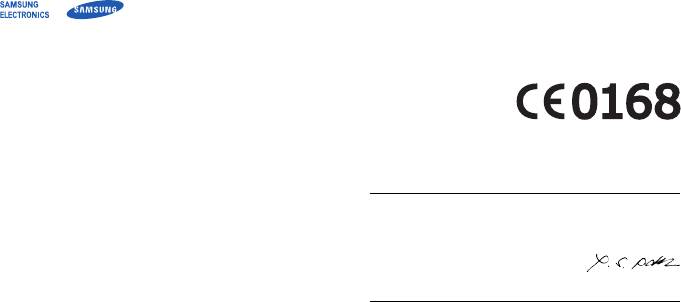
Процедура подтверждения соответствия, упомянутая в статье
Декларация соответствия (R&TTE)
10 и подробно описанная в Приложении [IV] директивы 1999/5/
EC, проводилась с
привлечением следующих организаций:
Компания, Samsung Electronics
BABT, Forsyth House,
подтверждает, что данный
Churchfield Road,
Walton-on-Thames,
Surrey, KT12 2TD, UK*
мобильный телефон GSM : GT-S5150
Идентификационный знак: 0168
к которому относится настоящая декларация, соответствует
Техническая документация хранится в:
указанным ниже стандартам и нормативным документам.
Безопасность EN 60950-1 : 2001+A11:2004
Samsung Electronics QA Lab.
ЭМС EN 301 489-01 V1.6.1 (09-2005)
и предоставляется по запросу.
EN 301 489-07 V1.3.1 (11-2005)
(Представитель в ЕС)
EN 301 489-17 V1.2.1 (08-2002)
SAR EN 50360 : 2001
Samsung Electronics Euro QA Lab.
EN 62209-1 : 2006
Blackbushe Business Park, Saxony Way,
Yateley, Hampshire, GU46 6GG, UK*
Сеть EN 301 511 V9.0.2 (03-2003)
2009.11.30 Yong-Sang Park / ст. менеджер
EN 300 328 V1.7.1 (10-2006)
(место и дата выпуска)(фамилия и подпись уполномоченного лица)
Настоящим декларируется, что [были проведены все
существенные радиотехнические тесты и что] указанное выше
* Не является адресом сервисного центра Samsung. Адреса и номера
изделие соответствует принципиальным требованиям
телефонов сервисного центра Samsung см. в гарантийной карточке
директивы 1999/5/EC.
или обращайтесь по месту приобретения телефона.


